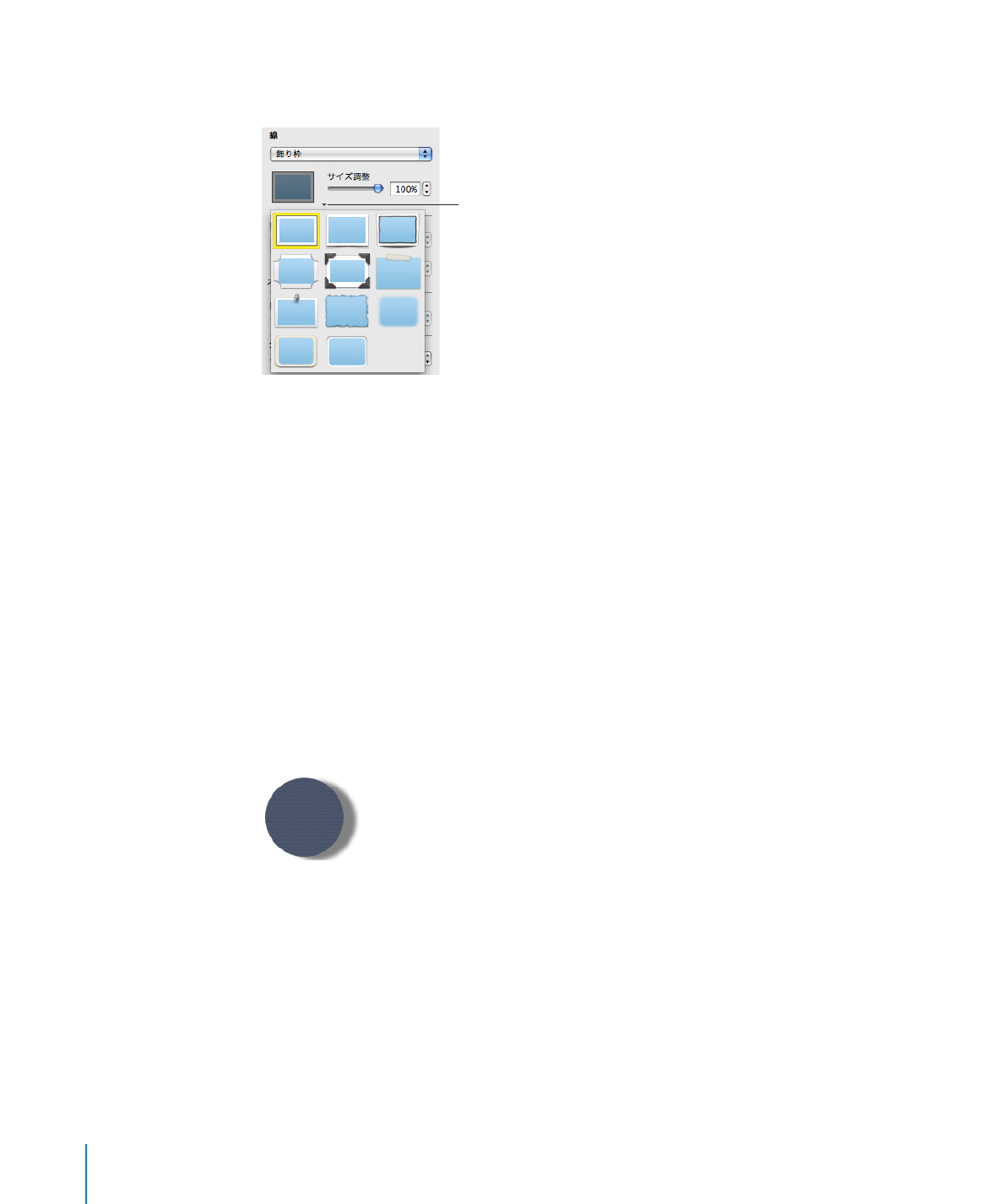
影を追加する
影を付けると奥行きを表現できます。オブジェクトの影は、すべてオブジェクトの背後に表示されます。
さまざまな種類の影のエフェクトを設定したり、オブジェクトから影を取り除いたりすることができます。
影をすばやく追加または削除するには、オブジェクトを選択し、フォーマットバーの「影」を選択また
は選択解除します。「グラフィック」インスペクタを利用すれば、影のフォーマットをより詳細に制御で
きます。
166
第
7
章
イメージ、図形、およびその他のオブジェクトを操作する
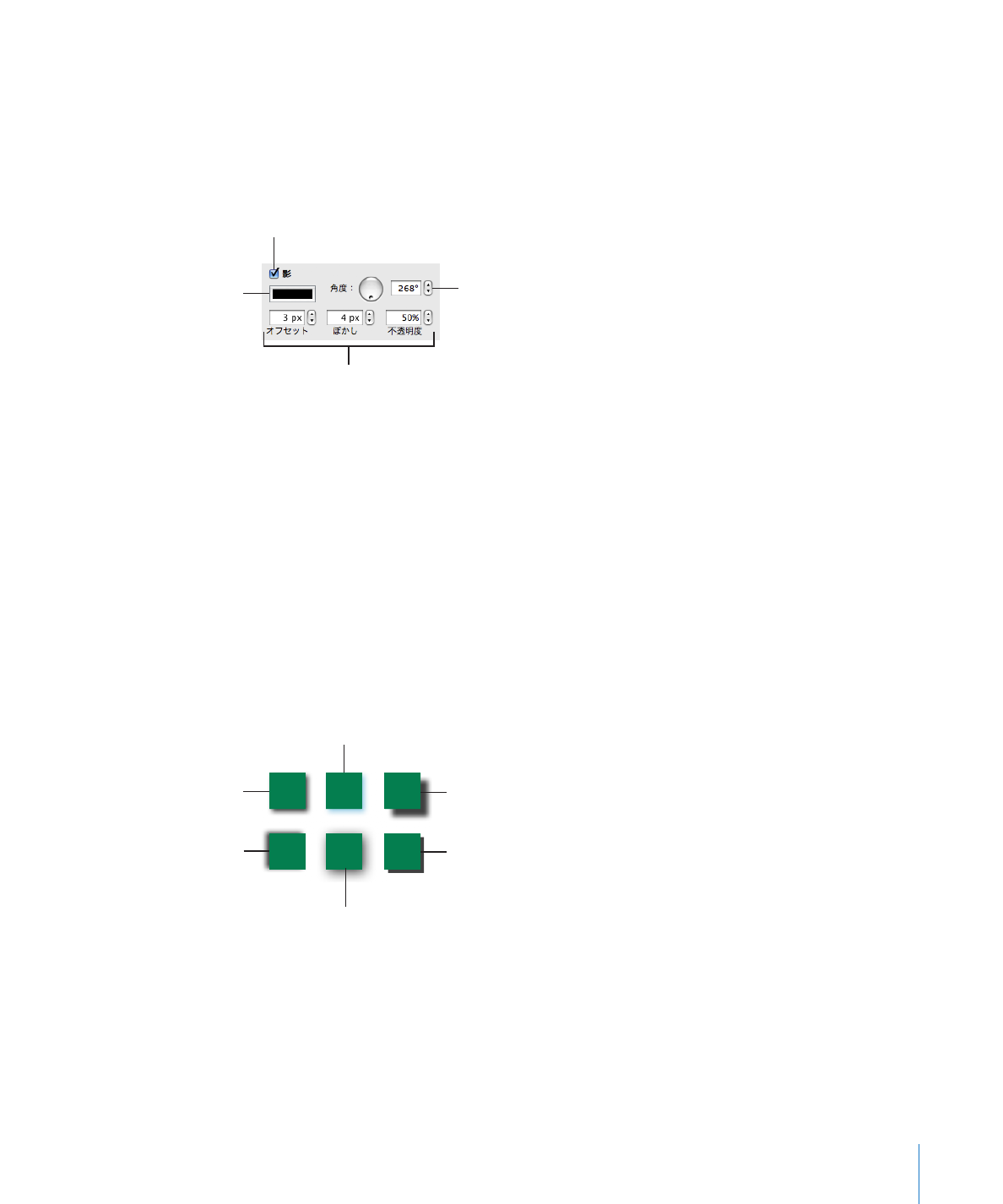
第
7
章
イメージ、図形、およびその他のオブジェクトを操作する
167
「グラフィック」インスペクタを使って影を追加するには:
1
オブジェクトまたはテキストを選択します。
2
ツールバーの「インスペクタ」をクリックして、「グラフィック」ボタンをクリックします。
3
「影」を選択して、オブジェクトに影を追加します。影を削除するには、「影」の選択を解除します。
カラーウェルの影の色を
変更します。
「角度」ホイールで影の角度
を変更します。
「オフセット」、
「ぼかし」、
「不透明度」の値により影の
外観が変わります。
選択したオブジェクトに影を追加
するには、このチェックボックス
を選択します。
4
「角度」コントロールで影の方向を設定します。
5
「オフセット」コントロールで、オブジェクトから影までの距離を設定します。
影のオフセット値を高くすると、オブジェクトの影は長く、オブジェクトからわずかに離れて表示されます。
6
影の縁の柔らかさは、「ぼかし」コントロールを使って調整します。
ぼかしの値を高く設定すると、オブジェクトの影は広い範囲に表示されます。低い値に設定すると、オ
ブジェクトの輪郭に沿って濃く表示されます。
7
影の向こう側が透けて見える程度を調整したい場合は、「不透明度」フィールドでパーセントを設定し
ます。「グラフィック」インスペクタの一番下にある「不透明度」スライダは使いません。このスライダ
は、オブジェクトの影ではなく不透明度を変更するものです。
8
影の色を変更するには、「影」のカラーウェルをクリックして色を選択します。
このオブジェクトの影には、
デフォルトのプロパティが
設定されています。
このオブジェクトの影は
角度の設定が異なります。
このオブジェクトの影には、
高いオフセット値が設定され
ています。
このオブジェクトの影には、
最も低いぼかし率が設定され
ています。
このオブジェクトの影は色の設定が
異なります。
このオブジェクトの影には、
高いぼかし率が設定されています。